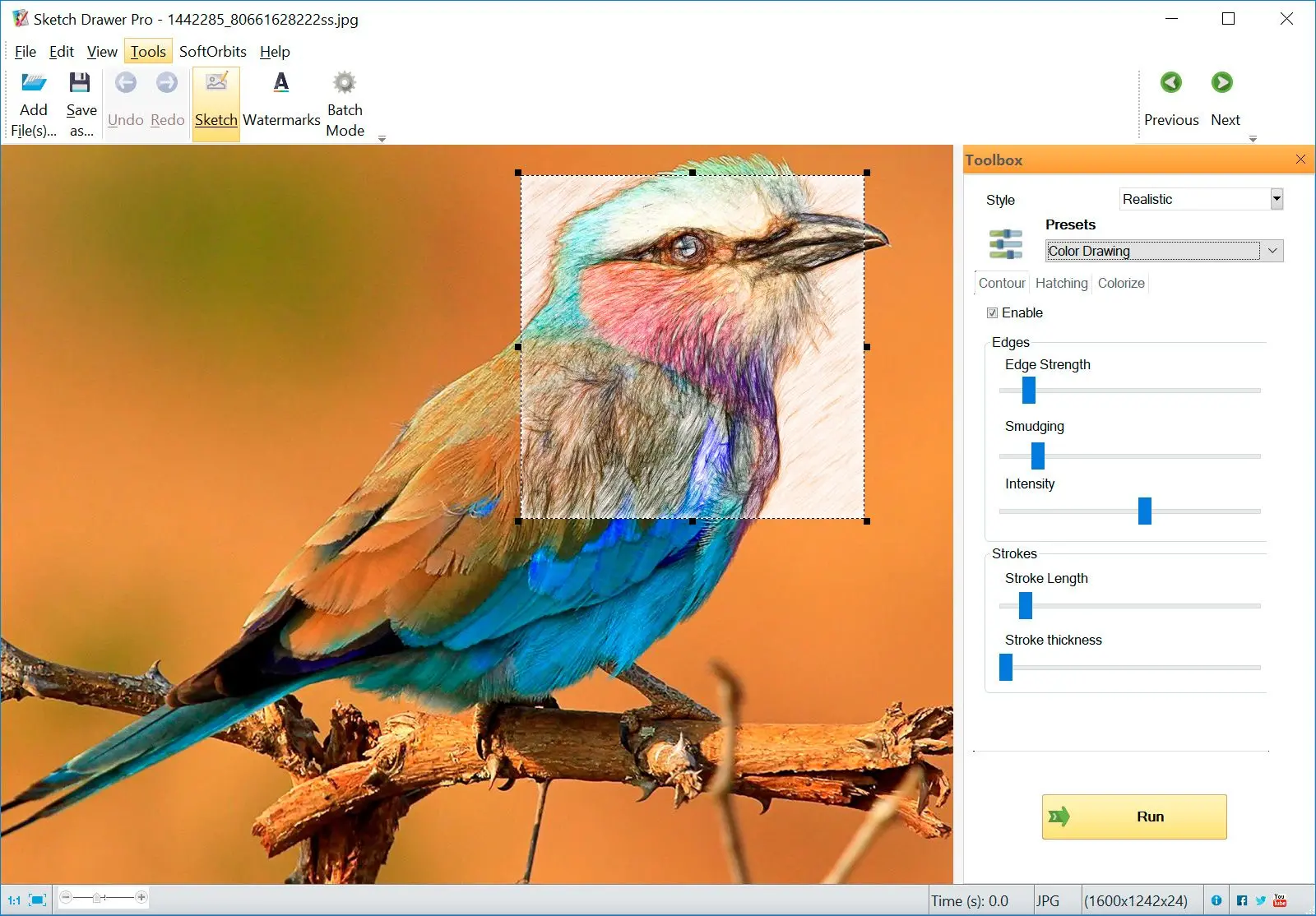الميزات
تحويل الصور أو الرسومات المفضلة إلى إستنسل طريقة ممتعة ومبتكرة لإضافة لمسة شخصية إلى المشاريع الفنية.✔️ واجهة بسيطة وسهلة الاستخدام
يتميز Sketch Drawer بتصميم مباشر، مما يسهل على المبتدئين التنقل وإنشاء الإستنسل بسرعة.
✔️ إعدادات مسبقة لأنماط مختلفة
يقدم البرنامج إعدادات مسبقة متنوعة لتأثيرات الإستنسل الكلاسيكية والمفصلة والواقعية، مما يسمح بتحقيق المظهر المطلوب دون تعديلات مكثفة.
✔️ وضع علامة مائية اختياري
احمِ إبداعاتك من الإستنسل بإضافة علامة مائية مخصصة قبل حفظها.
Sketch Drawer هو خيار ممتاز من أجل:
- المصممون والحرفيون والهواة الذين يريدون طريقة سريعة وسهلة لإنشاء رسومات: الواجهة سهلة الاستخدام والأنماط المصممة مسبقًا تجعل Sketch Drawer خيارًا رائعًا لأولئك الذين يرغبون في إنشاء الإستنسل دون الخوض في ميزات التحرير المعقدة.
أفضل برنامج لتنزيل برنامج صانع الإستنسل
بواسطة SoftOrbits Sketch Drawer، يمكن بسهولة إنشاء استنسل خاص بك من صورة ببضع نقرات بسيطة.
تحويل الصورة إلى استنسل
Photo to Sketch Converter هو برنامج استنسل سهل الاستخدام. يتميز بالبديهية ويحتوي على خوارزميات تحول أي صورة بسهولة إلى استنسلات جميلة وأعمال فنية رائعة. عليك تحميل الصورة، ثم، ببضع نقرات بسيطة، سيتم تحويل الصورة إلى استنسل خطي.هناك العديد من الإعدادات المسبقة التي يمكنك استخدامها والتي لها خصائصها الفريدة. وهي تشمل Classic, Detailed Sketch و Realistic.
يحتوي أيضًا على وضع المعالجة الدفعية حيث يمكنك إضافة صور متعددة وتطبيق المرشحات على جميع هذه الصور في وقت واحد.
توجد أيضًا خيارات معالجة دفعية حيث يمكنك إضافة صور متعددة وتطبيق إعداداتها.